Enne kui alustad programmeerimist Pythonis, on hädavajalik paigaldada vajalik tarkvara oma arvutisse. Selles juhendis näitan sulle, kuidas paigaldada Python ja Anaconda jaotust oma Windowsi arvutisse probleemideta. Anaconda pakub kasutajasõbralikku keskkonda ning sisaldab palju kasulikke pakette, mis aitavad sul programmeerimisel. Alustame otse kohe!
Olulised tähelepanekud
- Anaconda pakub stabiilset keskkonda Pythonile.
- Üle 400 kasuliku Python paketi on sisse ehitatud Anacondasse.
- Jupyter Notebooki installimine võimaldab sul käivitada interaktiivseid Python skripte.
Samm-sammult juhend
Esiteks pead sa alla laadima Anacondat. Lihtsalt mine Google'i otsingumootorisse ja otsi "Anaconda Download". Sa suunatakse ametlikule veebilehele.
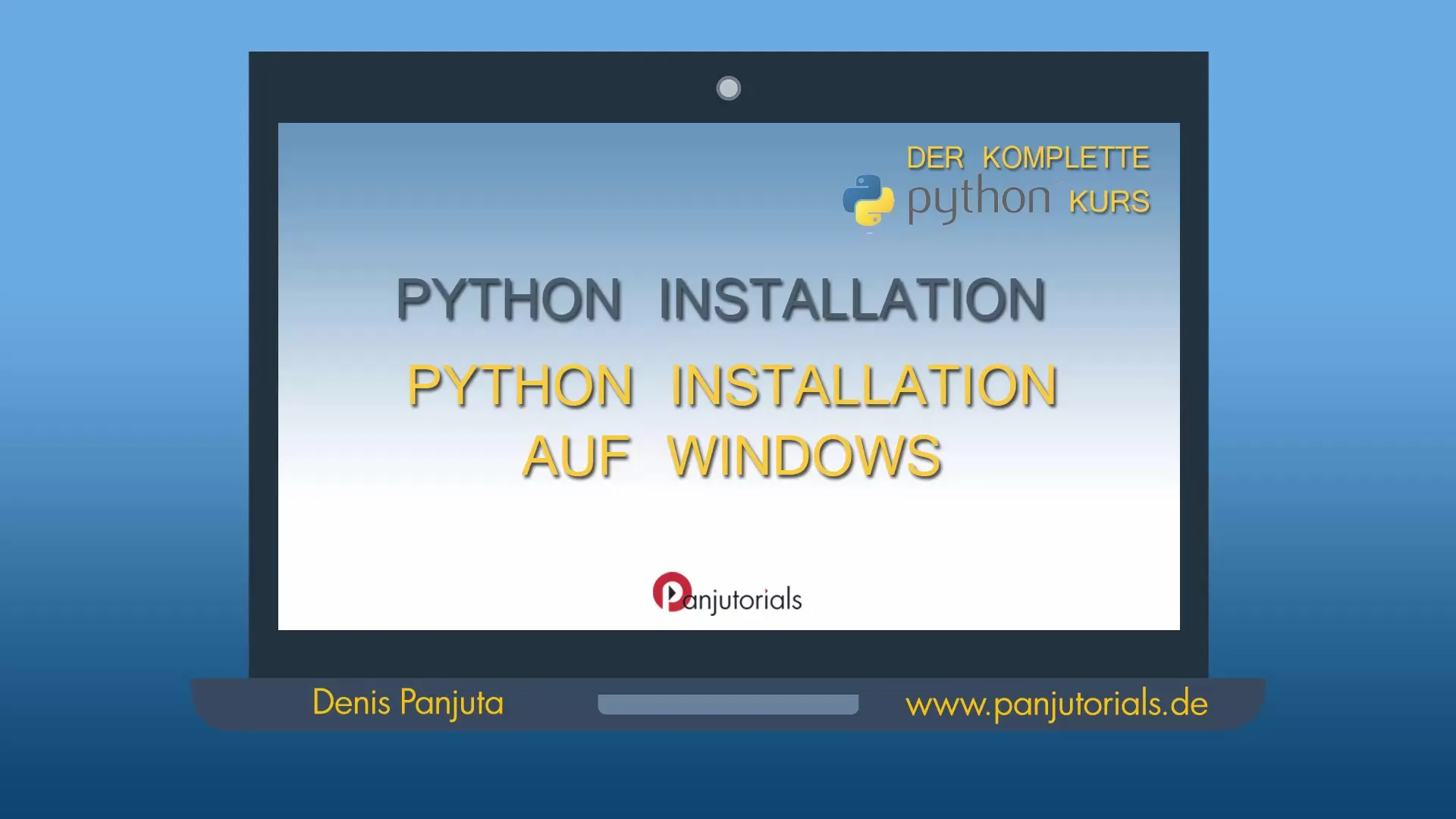
Anaconda veebilehelt (continuum.io/downloads) näed saadavalolevaid versioone. Siit saad alla laadida nii Python 2.7 kui ka Python 3.5, kuid keskendume Python 3.5-le, kuna see on uuem ja toetatud versioon.
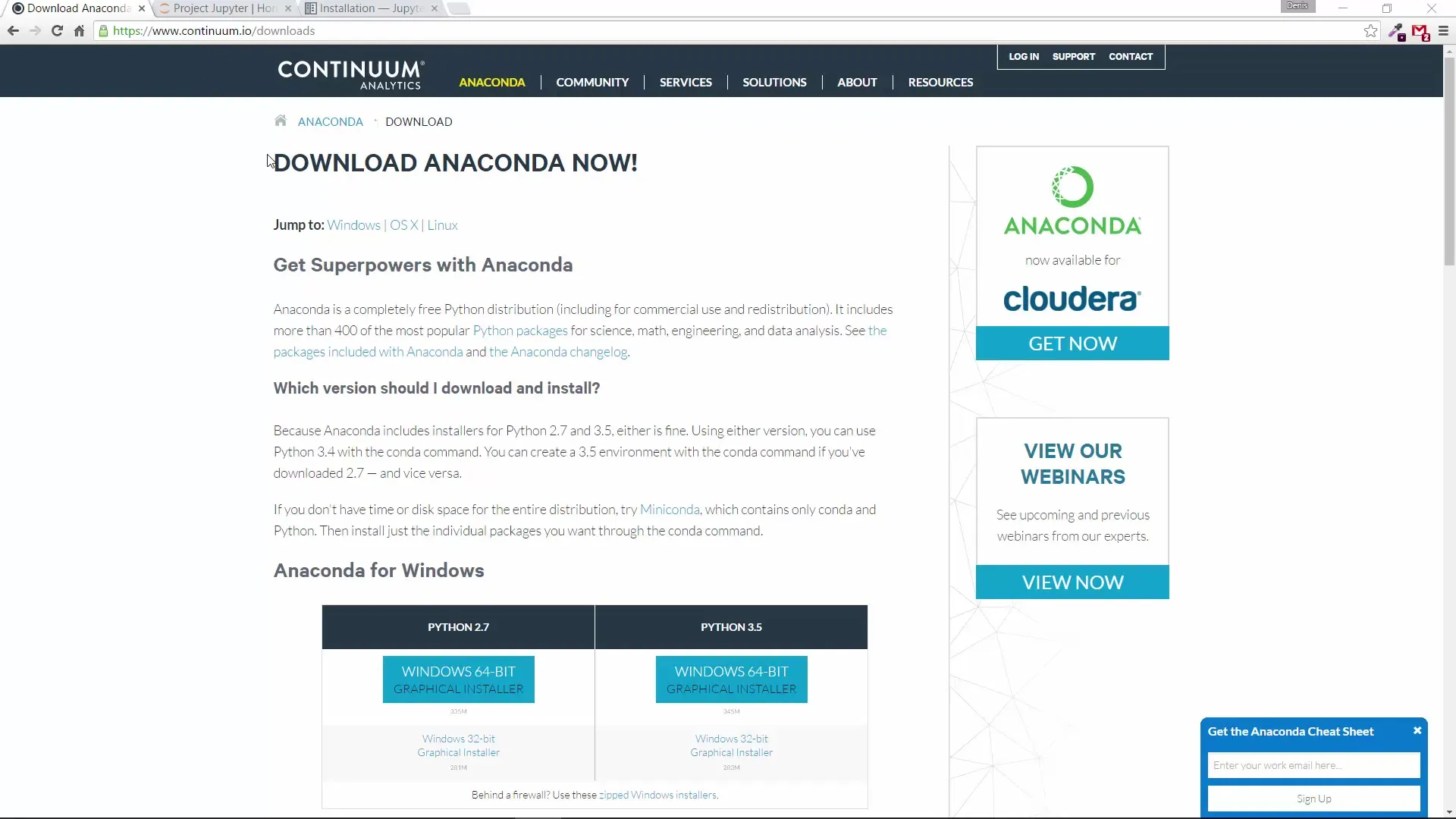
Kui töötad kaasaegse Windowsi arvutiga, vali Windows 64-Bit versioon. Vanemate arvutite puhul võib olla, et vajad 32-Bit versiooni. Kliki vastavale allalaadimislingile. Installifail on umbes 345 MB suurune ning laetakse alla kiiresti.
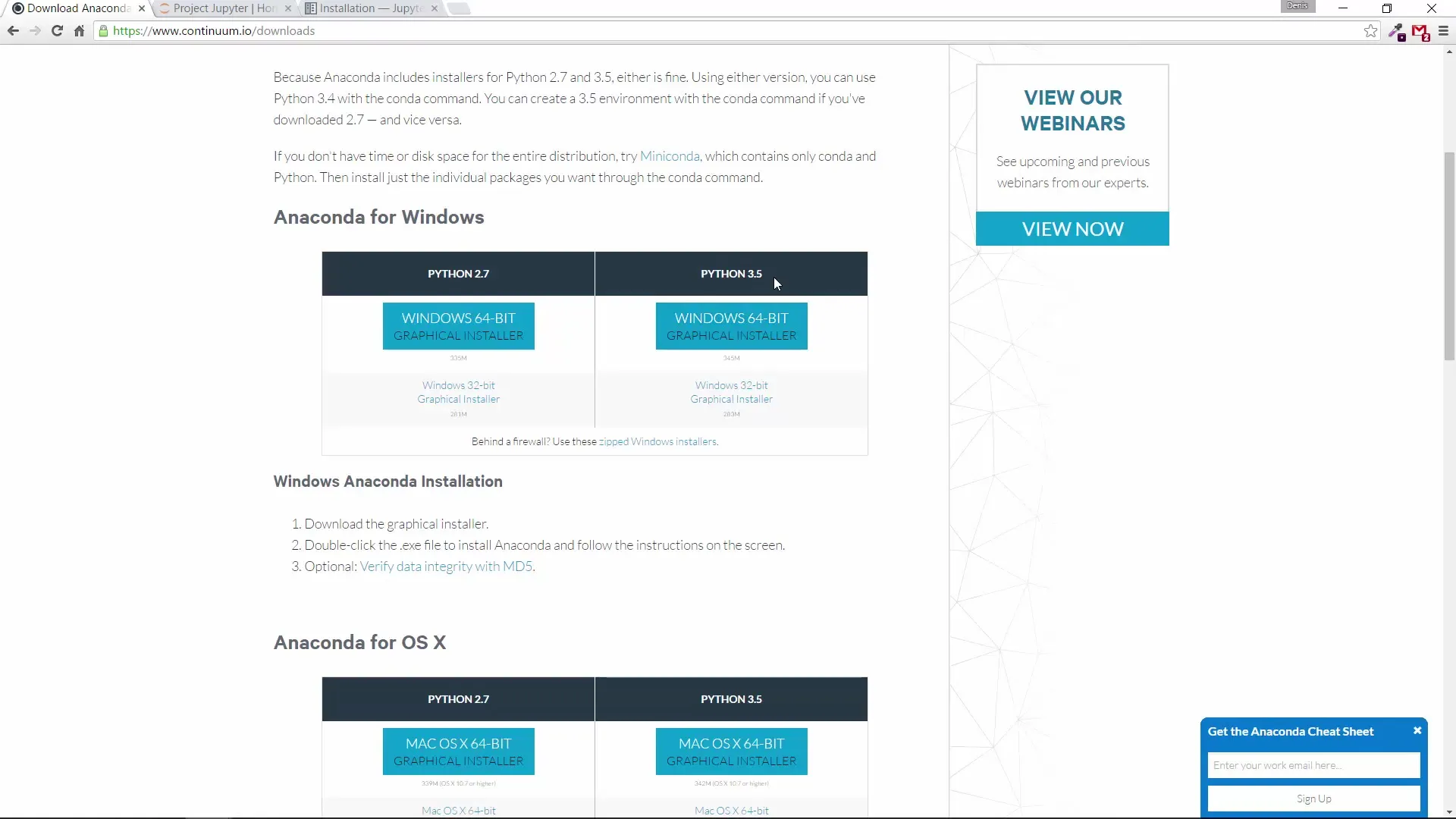
Alla laaditud faili saad nüüd käivitada. Anaconda on tugev keskkond, mis võimaldab sul kasutada Pythonit, ilma et see kollid teiste installitud versioonidega.
Kui installatsioon on algatatud, juhatatakse sind installimisprotsessi läbi. Sa saad välja valida, kuhu soovid Anacondat installida. Vaikimisi valib see juba sobiva koha.
Installimisprotsess võtab paar minutit. Suur eelis Anacondal on see, et seal on juba üle 400 populaarse Python paketi, mida saad kasutada erinevate rakenduste jaoks, nagu matemaatilised arvutused või andmeanalüüs.
Pärast installimise lõpetamist saad avada Anaconda keskkonna. Mine oma Start-menüüsse ja otsi "Anaconda Prompt". Ava Anaconda Prompt rakendus.
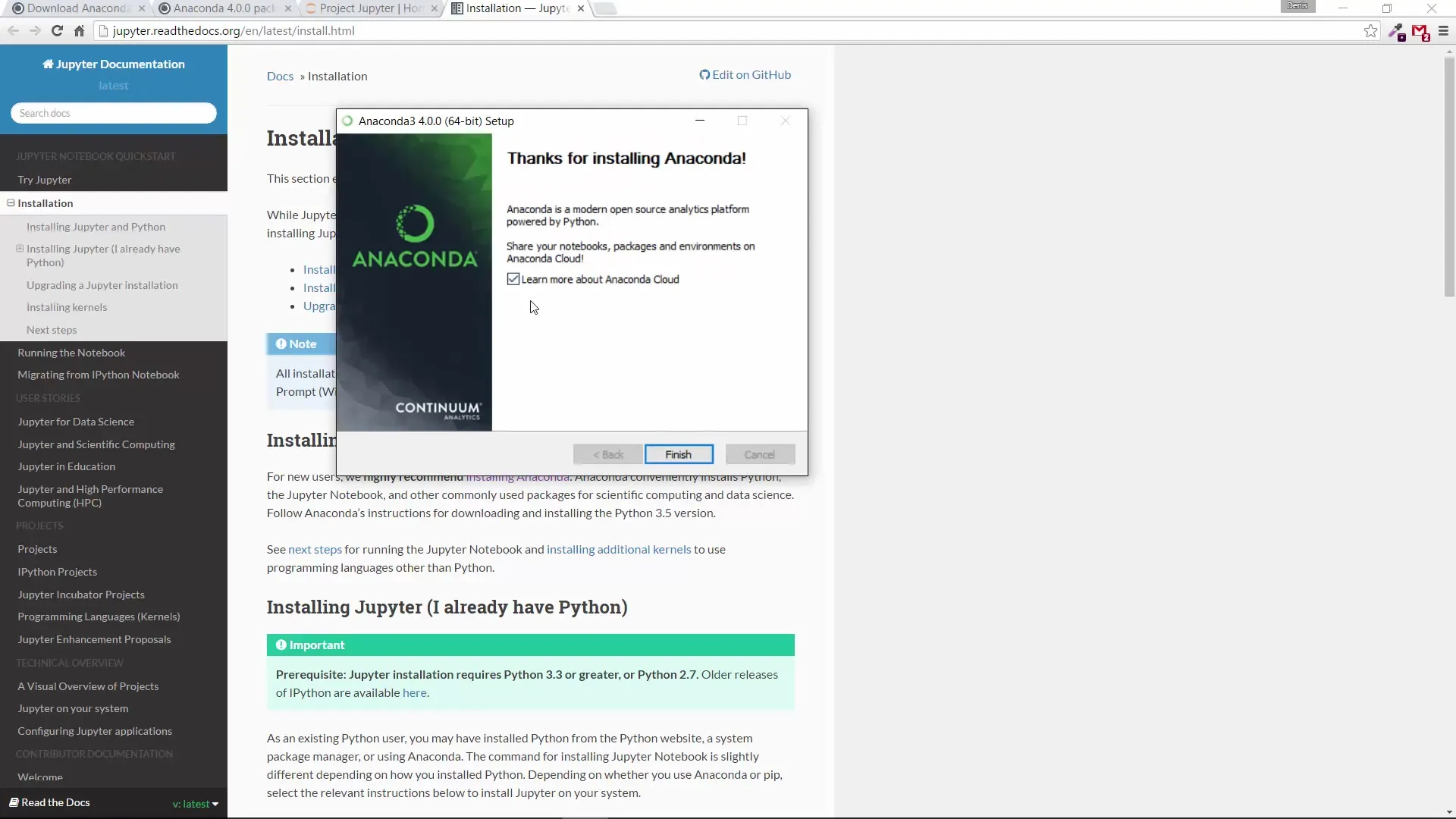
Anaconda Promptis mine ametlikule Anaconda veebilehele, et teostada Jupyter Notebooki installatsioon, mis on interaktiivne märkmik Pythonile. See tähendab, et sisestad järgmise käsu: „conda install jupyter“.
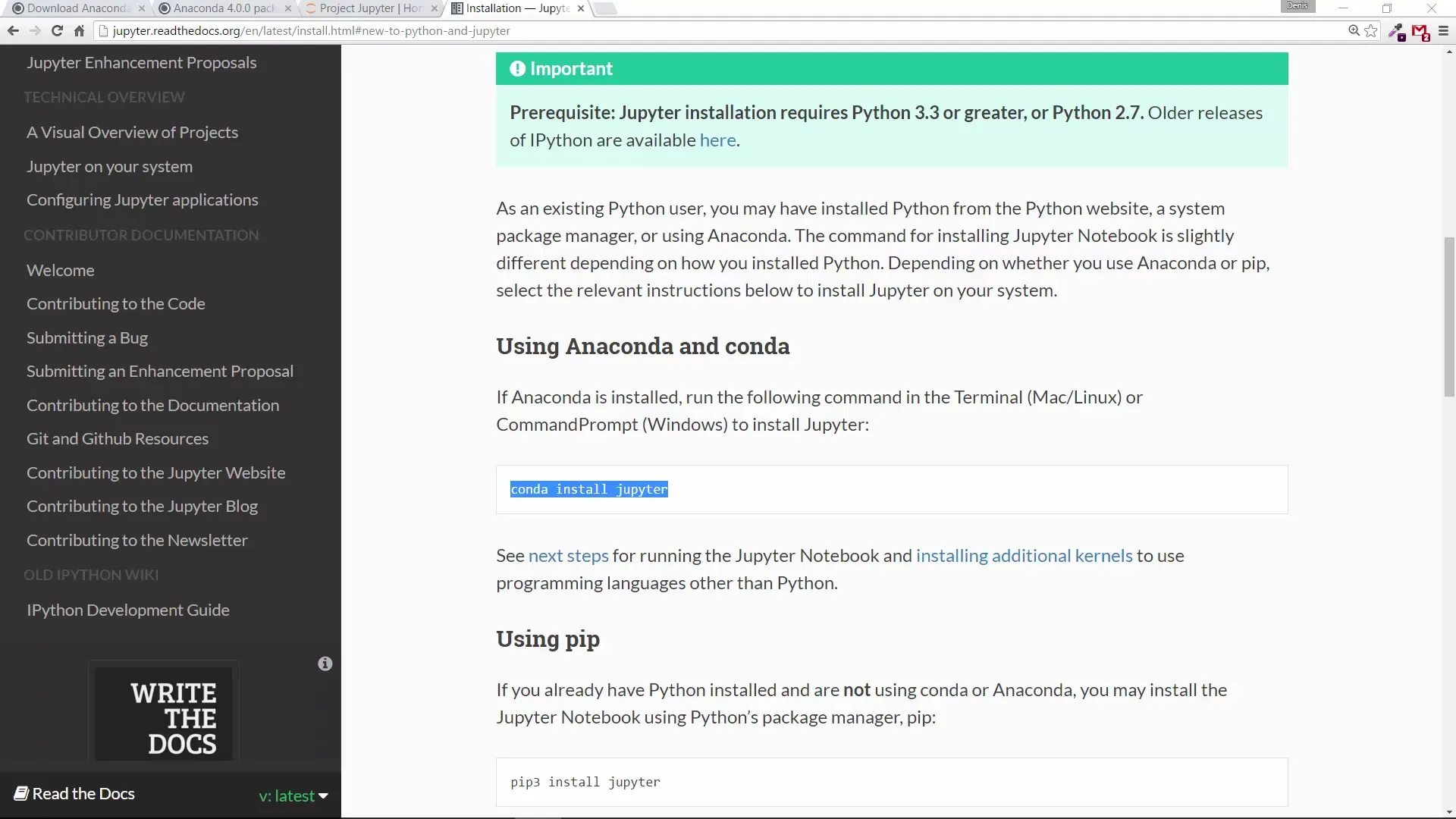
Kuna oled juba Anacondat installinud, saad probleemideta installida uusima versiooni Jupyterist. Sisesta lihtsalt käsk „conda update jupyter“.
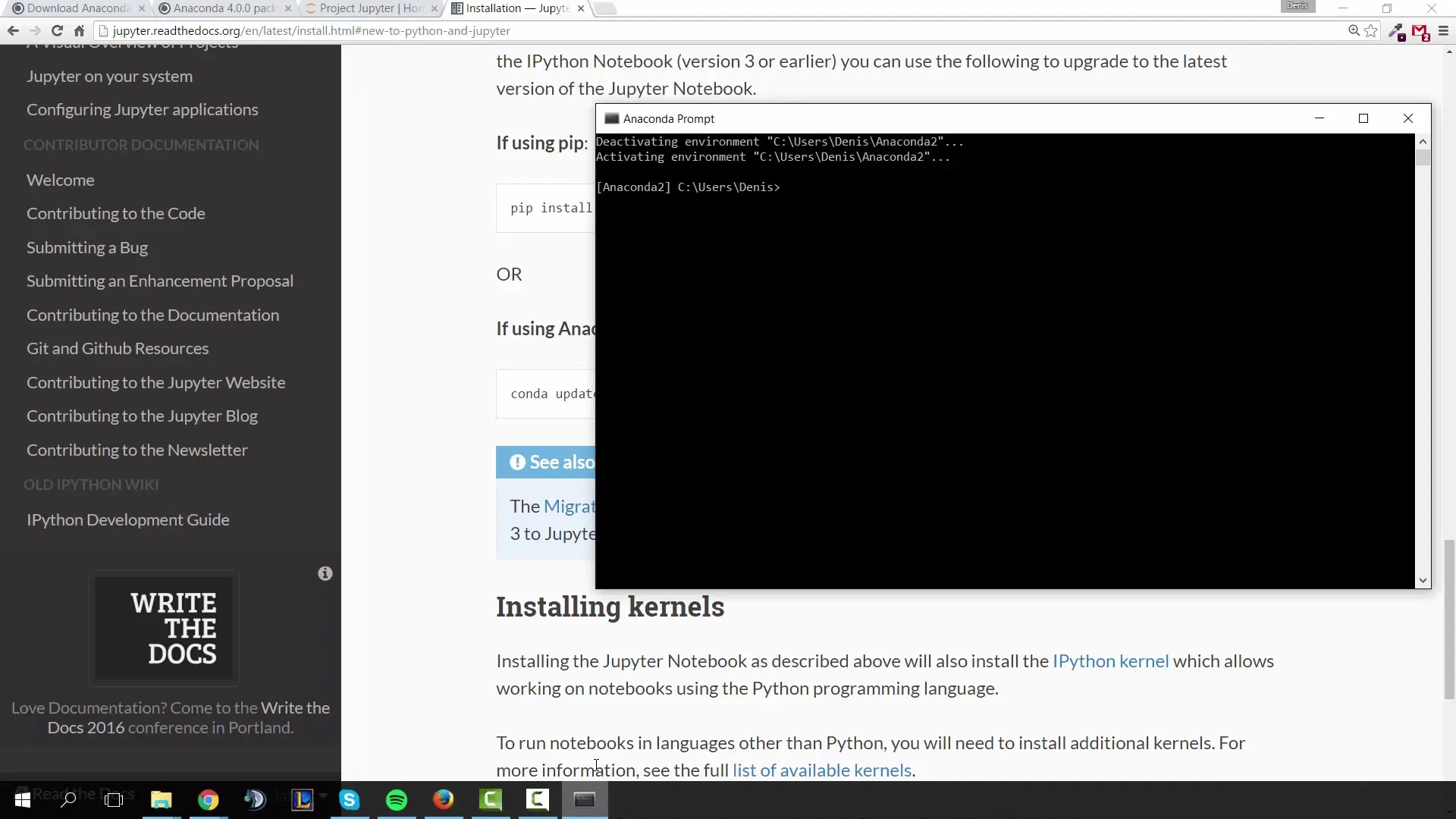
Kui installimine on lõpule viidud, saad kontrollida, kas kõik on töötanud. Selleks sisesta lihtsalt „python“ käsureale. Kui installimine oli edukas, kuvatakse sulle Pythoni versioon.
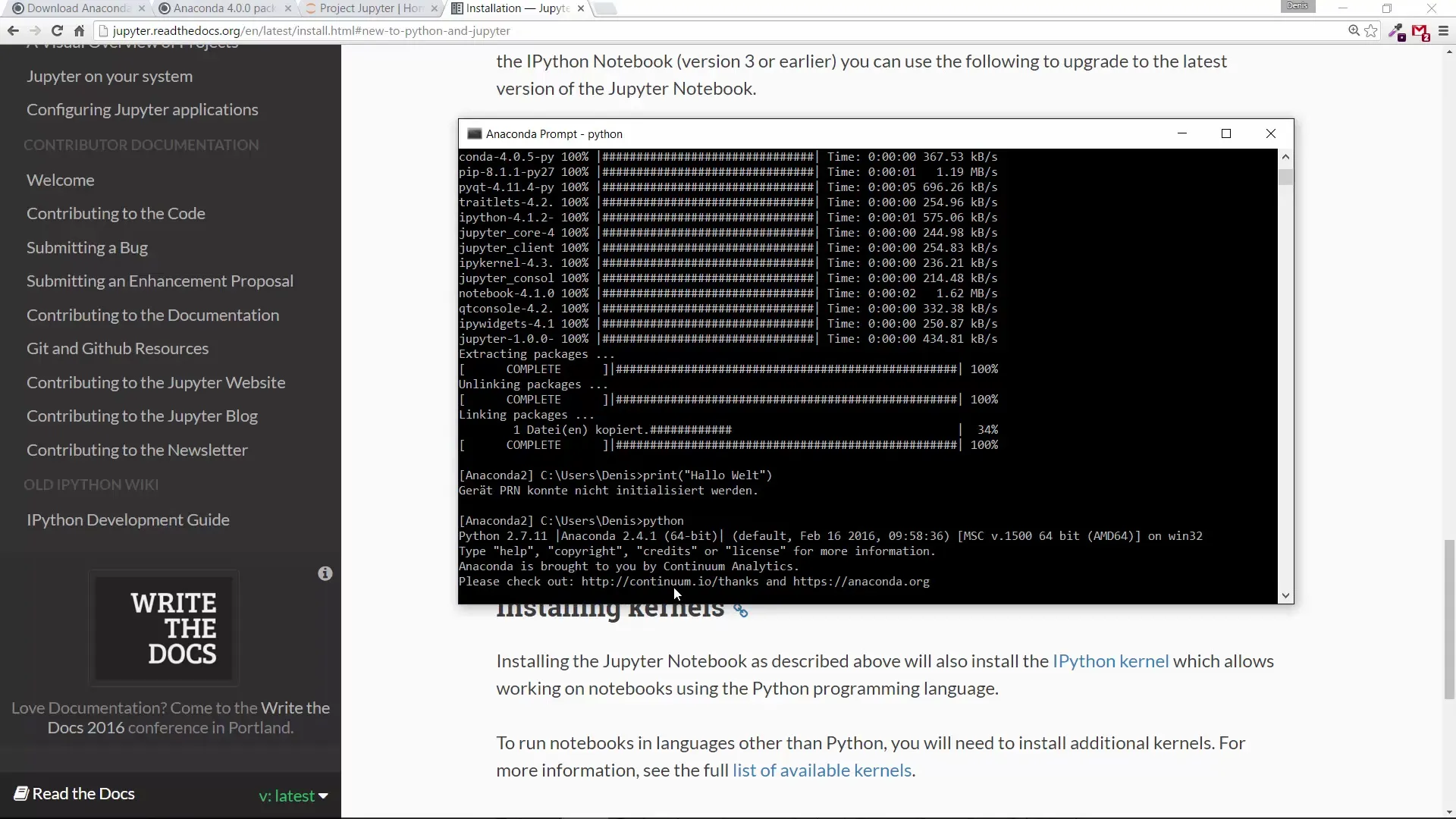
Sa saad ka otse proovida lühikest Python käsu. Tüki print("Hei maailm") ja vajuta Enter. Sa peaksid nägema väljundit "Hei maailm", mis kinnitab, et Python töötab korrektselt.
See on sinu esimene töötav Python kood! Pythonis 3.x, nagu sa just installisid, käsitletakse printi funktsioonina. Pange tähele, et Python 2 ja 3 vahel on erinevusi, näiteks kuidas printi kasutatakse, mis on Pythonis 2 lause ja Pythonis 3 funktsioon.
Need erinevused käsitlevad järgmistes juhendites, kuid nüüd tead, et sinu süsteem on valmis Pythoniga töötamiseks. Järgmises videos süveneme veelgi sügavamale Pythoniga programmeerimisse.
Kokkuvõte – Python installatsioon ja esimesed sammud
Selle juhendiga oled sa edukalt installinud Python ja Anaconda oma Windowsi arvutisse. Nüüd oled valmis alustama oma esimeseid programmeerimiskogemusi ja õppima Pythoniga seotud aluseid.
Küsimused ja vastused
Kuidas ma saan Anacondat alla laadida?Sa otsid "Anaconda Download" Google'is ja järgni linkidele ametlikule veebilehele.
Millist Python versiooni peaksin ma kasutama?Soovitav on kasutada uusimat Python versiooni, seega Python 3.5.
Kui kaua võtab Anaconda installimine aega?Installimine võtab tavaliselt vaid paar minutit, sõltuvalt sinu arvuti kiirusest.
Kas ma saan kasutada juba installitud Python versioone?Jah, Anaconda töötab stabiilselt ja ilma konfliktideta teiste Python installatsioonidega.
Kus ma saan pärast installimist leida Jupyter Notebooki?Sa saad käivitada Jupyter Notebooki, sisestades Anaconda Promptis käsu jupyter notebook.


